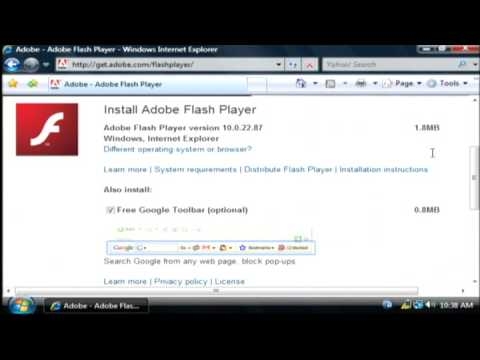די נויט צו זען די קעראַקטעריסטיקס ינעוואַטאַבלי ערייזאַז ווען בייינג אַ נייַ אָדער געוויינט ווידעא קאַרטל. די אינפֿאָרמאַציע וועט העלפֿן אונדז פֿאַרשטיין אויב די טרעגער טשיטינג אונדז און וועט אויך העלפֿן באַשליסן וואָס טאַסקס די גראַפיקס אַקסעלעראַטאָר קענען סאָלווע.
View ספּעסאַפאַקיישאַנז פון ווידעא קאַרטל
די פּאַראַמעטערס פון די ווידעא קאַרטל קענען זיין געפֿונען אין עטלעכע וועגן, יעדער פון וואָס מיר וועלן דעטאַל און באַטראַכטן אונטן.
אופֿן 1: ווייכווארג
אין נאַטור, עס זענען אַ גרויס נומער פון מגילה וואָס קענען לייענען אינפֿאָרמאַציע וועגן דעם סיסטעם. פילע פון זיי זענען וניווערסאַל, און עטלעכע זענען "שאַרפּאַנד" פֿאַר ארבעטן מיט זיכער ויסריכט.
- גפּו-ז.
דער נוצן איז דיזיינד צו אַרבעטן אויסשליסלעך מיט ווידעא קאַרדס. אין די הויפּט פֿענצטער פון דער פּראָגראַם מיר קענען זען רובֿ פון די אינפֿאָרמאַציע וואָס מיר זענען אינטערעסירט אין: די נאָמען פון די מאָדעל, די סומע און אָפטקייַט פון זכּרון און די גפּו, עטק.

- AIDA64.
AIDA64 איז איינער פון די פארשטייערס פון וניווערסאַל ווייכווארג. אין דער אָפּטיילונג "קאמפיוטער"אין די צווייַג "קיצער אינפֿאָרמאַציע" איר קענען זען די נאָמען פון די ווידעא אַדאַפּטער און די סומע פון ווידעא זכּרון,

און אויב איר גיין צו די אָפּטיילונג "ווייַז" און גיין צו פונט גפּודער פּראָגראַם וועט געבן מער דיטיילד אינפֿאָרמאַציע. אין דערצו, אנדערע פונקטן אין דעם אָפּטיילונג אַנטהאַלטן דאַטן וועגן די פּראָפּערטיעס פון גראַפיקס.

אופֿן 2: Windows מכשירים
Windows סיסטעם יוטילאַטיז קענען אַרויסווייַזן אינפֿאָרמאַציע וועגן די גראַפיקס אַדאַפּטער, אָבער אין אַ קאַמפּרעסט פאָרעם. מיר קענען באַקומען דאַטן וועגן די מאָדעל, זכּרון גרייס און שאָפער ווערסיע.
- דירעקטקס דיאַגנאָסטיק געצייַג.
- אַקסעס צו דעם נוצן קענען זיין באקומען פֿון די מעניו לויףטייפּינג אַ קאָלעקטיוו dxdiag.

- קוויטל פאַרשטעלן כּולל קורץ אינפֿאָרמאַציע וועגן די ווידעא קאַרטל.

- אַקסעס צו דעם נוצן קענען זיין באקומען פֿון די מעניו לויףטייפּינג אַ קאָלעקטיוו dxdiag.
- מאָניטאָר פּראָפּערטיעס.
- אן אנדער שטריך געבויט אין די אָפּערייטינג סיסטעם. דאָס איז גערופֿן פֿון די דעסקטאַפּ דורך דרינגלעך די רעכט מויז קנעפּל. סעלעקטירן אין די Explorer קאָנטעקסט מעניו "סקרין רעזאלוציע".

- ווייַטער נאָכגיין די לינק אַוואַנסירטע אָפּציעס.

- אין די פּראָפּערטיעס פֿענצטער אַז אָפּענס, אויף די קוויטל "אַדאַפּטער", מיר קענען זען עטלעכע קעראַקטעריסטיקס פון די ווידעא קאַרטל.

- אן אנדער שטריך געבויט אין די אָפּערייטינג סיסטעם. דאָס איז גערופֿן פֿון די דעסקטאַפּ דורך דרינגלעך די רעכט מויז קנעפּל. סעלעקטירן אין די Explorer קאָנטעקסט מעניו "סקרין רעזאלוציע".
אופֿן 3: פאַבריקאַנט ס וועבזייטל
אין דעם אופֿן, אויב די עדות פון די ווייכווארג קען נישט באַגייַסטערן בטחון אָדער אויב אַ קויפן איז פּלאַננעד און עס איז נייטיק צו אַקיעראַטלי באַשליסן די פּאַראַמעטערס פון די ווידעא קאַרטל. די אינפֿאָרמאַציע באקומען אויף דעם פּלאַץ קענען זיין גערעכנט ווי דערמאָנען און עס קענען זיין קאַמפּערד מיט די וואָס איז געגעבן אונדז דורך ווייכווארג.
כּדי צו זוכן דאַטן אויף די מאָדעל פון די גראַפיק אַדאַפּטער, נאָר טיפּ זיין נאָמען אין דער זוכן מאָטאָר און סעלעקטירן דעם בלאַט אויף דער באַאַמטער וועבזייטל אין די זוך רעזולטאַטן.
למשל, Radeon RX 470:

שטריך בלאַט:

זוכן פֿאַר NVIDIA גראַפיקס קאַרדס:

גיין צו די קוויטל צו זען אינפֿאָרמאַציע וועגן גפּו פּאַראַמעטערס "ספּעסאַפאַקיישאַנז".

די מעטהאָדס אויבן וועט העלפֿן איר צו געפֿינען די פּאַראַמעטערס פון די אַדאַפּטער אינסטאַלירן אויף דיין קאָמפּיוטער. עס איז בעסטער צו נוצן די מעטהאָדס אין קאָמבינאַציע, דאָס איז, אַלע אין אַמאָל - דאָס וועט לאָזן די מערסט פאַרלאָזלעך אינפֿאָרמאַציע וועגן די ווידעא קאַרטל.